Düzeltme: Kuruluşunuzun Verileri Buraya Yapıştırılamaz

Kuruluş verilerinizi belirli bir uygulamaya yapıştıramıyorsanız, sorunlu dosyayı kaydedin ve verilerinizi yeniden yapıştırmayı deneyin.
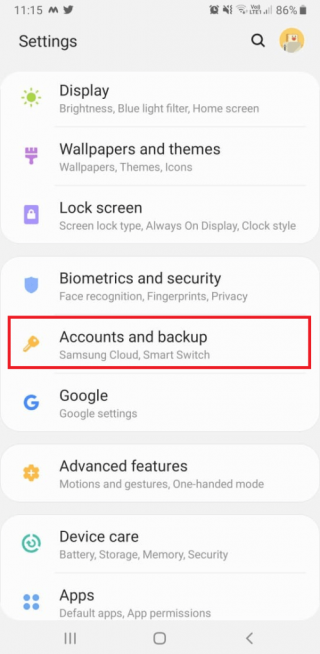
Artık Kullanmadığınız Gmail Hesaplarını Nasıl Kaldırırsınız?
Telefonunuza eklenen birden fazla Gmail hesabı nedeniyle sorun mu yaşıyorsunuz? Gereksiz olanları kaldırmak ister misiniz?
Pekala, burada doğru yerdesiniz, bir telefondan Google Hesabının nasıl kaldırılacağını açıklayacağız. Ama ondan önce bazı şeyleri bilmen gerekiyor.
Google hesabını telefonunuzdan silmeden önce akılda tutulması gerekenler
– Gmail hesabını telefondan kaldırma – Bu, Google hesabı cihazınızdan silindikten sonra YouTube, Google Müzik, Google Play ve o hesapla bağlantılı diğer hizmetlere artık erişemeyeceğiniz anlamına gelir. Ancak, hesabı istediğiniz zaman ekleyebilirsiniz.
– Veri senkronizasyonunu kapatma – Bunu yaparsanız, Gmail hesabınız telefonunuzda kalır ve YouTube, Google Müzik vb. Google hizmetlerini kullanmanıza ve erişmenize olanak tanır. Ancak hesap için hiçbir e-posta indirilmez. Hesabı kullanmak istediğiniz zaman özelliği etkinleştirebilirsiniz.
– Sil ve hesap – Bir Google hesabı silindikten sonra işlemi geri alamazsınız. Bu nedenle, bunu yalnızca emin olduğunuzda ve hesabı artık kullanmak istemiyorsanız yapın. Google hesabınızı silmeden önce Gmail hesabınızın başka şeylerle bağlantılı olduğunu unutmayın.
Başlangıç olarak, Gmail hesaplarının Android ve iOS telefonlardan nasıl kaldırılacağına odaklanacağız . Daha sonra diğer noktaları tartışacağız.
Not: Google Play'e bağlı bir Google hesabı kaldırıldığında, satın alınan tüm uygulamalara ve içeriğe erişimi kaybedersiniz. Ayrıca, Gmail ile bağlantılı fotoğraflara, e-postalara ve diğer verilere erişim de kaybolacak. Bu nedenle, yalnızca belirli bir Google hesabı için e-posta almayı durdurmak istiyorsanız, senkronizasyonu kapatmayı düşünün. Bu bir plan gibi geliyorsa, senkronizasyonu nasıl devre dışı bırakacağımızı tartıştığımız bölüme geçmek için burayı tıklayın.
Android ve iOS Telefondan Google Hesabı Nasıl Silinir
Telefondan Gmail Hesabını Kaldırma Adımları
Bir Google hesabını silmenin, uygulama güncellemelerini almayacağınız, kaldırdığınız Google hesabını kullanarak satın aldığınız müzikleri, oyunları, dergileri vb. kaybedeceğiniz anlamına geldiğini unutmayın. Ayrıca, tüm kişileri kaybedersiniz ve Drive'a veri kaydedemez veya dosya yükleyemez ve indiremezsiniz.
Tüm bunlar sizin için uygunsa, Google Hesabını silme adımlarını izleyin.
1. myaccount.google.com adresini ziyaret edin .
2. Veri ve kişiselleştirme öğesine dokunun.
3. “Verilerinizi indirin, silin veya bir plan yapın” seçeneklerini bulmak için kaydırın
4. Burada, hesabı silmek istediğiniz için Bir hizmeti veya hesabınızı silin'e tıklayın.
Verilerinizin bir kopyasına sahip olmak istiyorsanız, Verilerinizi indirin'e tıklayarak alabilirsiniz.
5. Bir sonraki pencerede Hesabınızı silin'e tıklayın.
6. Hesabınız olduğunu onaylamak için oturum açmanız istenecektir.
7. Parolayı girin ve Google hesabını silmek için talimatları izleyin.
Bir kez silindikten sonra geri getirmenin bir yolu yoktur, bu yüzden dikkatli olun.
Telefonunuzdan bir Gmail hesabını kaldırmak için gerekli adımlar şunlardır . Aşağıda verilen talimatlar tüm Android telefonlarda çalışmalıdır. Ancak, Android'in daha eski bir sürümünü kullanıyorsanız menü adları farklılık gösterebilir.
Android Cihazlardan Gmail Hesabını Kaldırmak için Adım Adım Talimatlar
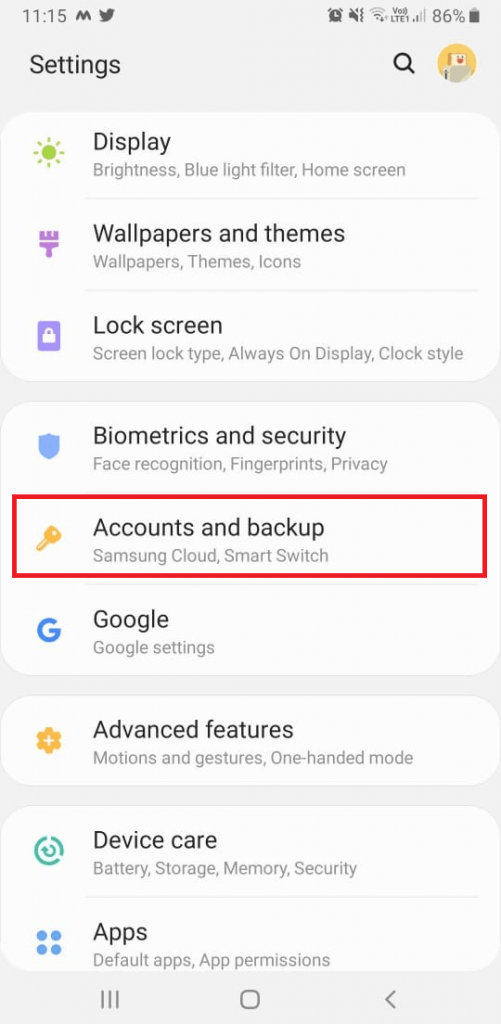
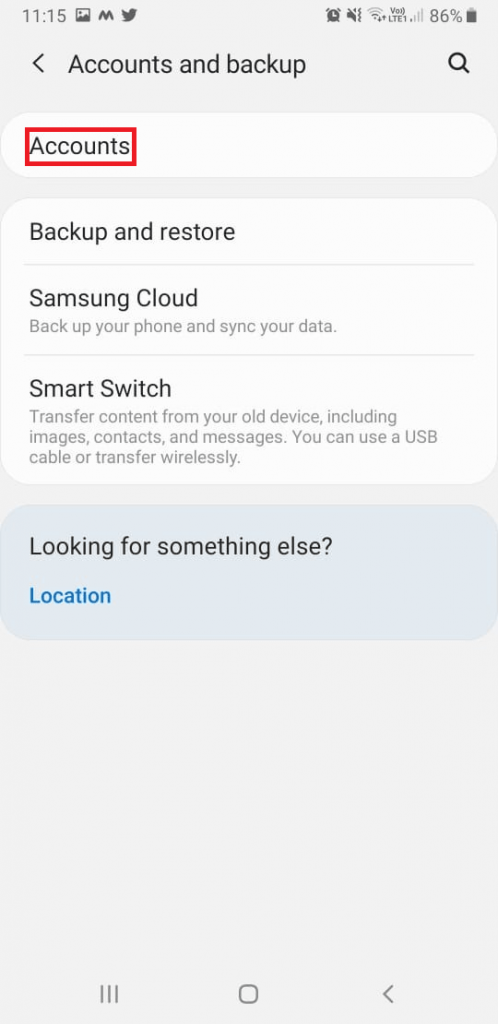
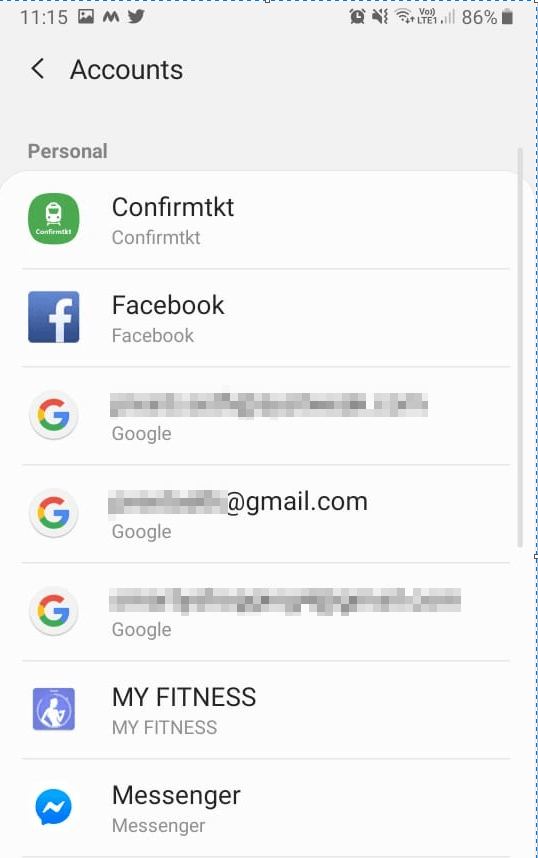
Not: Bazı Android cihazlar, Google hesabının kaldırılmasına izin vermez; bu nedenle, Gmail hesabını devre dışı bırakabilirsiniz. Bunun için Uygulamalar > Gmail > Devre Dışı Bırak'a gidin .
Gmail hesabınızı kaldırmadan işleri kolaylaştırmaya yardımcı olabilecek diğer seçenekler için daha fazlasını okuyun.
Gmail'de E-posta Senkronizasyonunu Devre Dışı Bırakma
Tüm hesaplarınızı tek bir yerde tutmak için bir posta uygulaması kullanıyorsanız, Gmail senkronizasyonunu devre dışı bırakabilir veya Gmail bildirimlerini kapatabilirsiniz.
Bunu nasıl yapacağınız ve yeni e-postaların indirilmesini nasıl durduracağınız aşağıda açıklanmıştır:
Bu, Gmail'in telefonunuzla senkronizasyonunu devre dışı bırakır.
Ancak, bir Gmail hesabı tutmak ve bildirim almadan ileti almaya devam etmek istiyorsanız.
Gmail uygulamasını açın > üst üste üç satıra dokunun > Ayarlar > Gmail hesabını seçin > Bildirim > buradan devre dışı bırakın.
Artık o hesap için Gmail bildirimleri almayacaksınız. Bu şekilde, Gmail hesabınızı kaldırmadan bildirim almayı bırakabilirsiniz.
Ancak, karar verdiyseniz ve burada sadece Google hesabını silmek istiyorsanız, başlıyoruz. Bundan önce, bilmeniz gereken birkaç şey var.
|
Google Hesabı Nasıl Silinir
Not: Birden fazla Google Hesabınız varsa, birini silmek diğerlerini kaldırmaz.

İşte bu kadar, yukarıdaki talimatları kullanarak Google hesabınızı kolayca kaldırabilir ve kalıcı olarak silebilirsiniz. Ancak, yalnızca tek bir Google hesabınızın olduğu durumlarda bu adımlar işe yaramayabilir. Bu nedenle, başka bir hesap ekleyin, onu birincil yapın ve diğer Google hesabını kaldırın.
Şimdi, iOS kullanıcıları için adımlar.
Bir iOS cihazından bir Google hesabı nasıl kaldırılır
Gmail hesabını Gmail Uygulamasından kaldırma adımları
Kaldırmak istediğiniz Google hesabını artık telefonunuzdan sildiniz.
Ancak, Google hesabına Safari üzerinden erişirseniz, Gmail hesabını kaldırma adımları burada verilmiştir.
Yapılan tüm Google hesapları Safari'den ve telefonunuzdan kaldırılmaz.
Ancak Gmail hesabına buradaki Mail uygulaması üzerinden erişirseniz, Gmail hesabını kaldırma adımlarına geçiyoruz.
Bu, Google hesabınızı iOS cihazınızdan başarıyla kaldırdığınız anlamına gelir.
Yukarıda açıklanan tüm adımları kullanarak Google hesabınızı telefonunuzdan çok kolay bir şekilde kaldırabilirsiniz. Umarım yazıyı ilginç ve bilgilendirici bulursunuz. Ancak, işlemi geri alamayacağınız için Google hesabınızı silmeden önce iki kez düşünün.
Herhangi bir sorunla karşılaşırsanız, yorumunuzu aşağıdaki kutuya bırakın. Bağlantıda kalmak ve güncel kalmak için bizimle sosyal medya tanıtıcınızdan bağlantı kurun.
Kuruluş verilerinizi belirli bir uygulamaya yapıştıramıyorsanız, sorunlu dosyayı kaydedin ve verilerinizi yeniden yapıştırmayı deneyin.
Microsoft Rewards ile Windows, Xbox ve Mobile platformlarında nasıl en fazla puan kazanabileceğinizi öğrenin. Hemen başlayın!
Windows 10
Skyrim'in sinir bozucu sonsuz yükleme ekranı sorununu çözerek daha sorunsuz ve kesintisiz bir oyun deneyimi sağlamanın etkili yöntemlerini öğrenin.
HID şikayetli dokunmatik ekranımla aniden çalışamaz hale geldim. Bilgisayarıma neyin çarptığı konusunda hiçbir fikrim yok. Eğer bu sizseniz işte bazı düzeltmeler.
PC'de canlı web seminerlerini kaydetmenin yararlı yollarını öğrenmek için bu kılavuzun tamamını okuyun. Windows 10, 8, 7 için en iyi web semineri kayıt yazılımını, üst ekran kaydediciyi ve video yakalama araçlarını paylaştık.
iPhone'unuzu bilgisayara bağladıktan sonra karşınıza çıkan açılır pencerede yanlışlıkla güven butonuna tıkladınız mı? Bu bilgisayara güvenmemek istiyor musunuz? Ardından, daha önce iPhone'unuza bağladığınız bilgisayarların güvenini nasıl kaldıracağınızı öğrenmek için makaleyi okuyun.
Ülkenizde akış için mevcut olmasa bile Aquaman'i nasıl yayınlayabileceğinizi bilmek ister misiniz? Okumaya devam edin ve yazının sonunda Aquaman'in keyfini çıkarabileceksiniz.
Bir web sayfasını kolayca PDF olarak nasıl kaydedeceğinizi öğrenin ve web içeriğini çevrimdışı erişim ve paylaşım için taşınabilir PDF dosyalarına dönüştürmek için çeşitli yöntem ve araçları keşfedin.
PDF belgelerinize not ekleyin - Bu kapsamlı kılavuz, bir PDF belgesine farklı yöntemlerle not eklemenize yardımcı olacaktır.








